الإعلانات
 في هذه المقالة سننظر في أداة مجانية تسمى Nircmd وهي أداة ممتازة تقدم الكثير من الميزات. عند استخدامها مع بعض الخيال ، يمكن أن تحقق العجائب. ولكن دعونا أولاً نرى ما يقدمه Nircmd.
في هذه المقالة سننظر في أداة مجانية تسمى Nircmd وهي أداة ممتازة تقدم الكثير من الميزات. عند استخدامها مع بعض الخيال ، يمكن أن تحقق العجائب. ولكن دعونا أولاً نرى ما يقدمه Nircmd.
يتيح لك Nircmd فتح علبة الأقراص المضغوطة ، وطلب اتصال بالإنترنت ، وزيادة حجم النظام وتقليله ، وتوسيط جميع النوافذ ، وإزالة شريط العنوان من "My نافذة الكمبيوتر ، قم بتعيين نافذة كما هو الحال دائمًا في الأعلى ، قم بإخفاء زر البدء على شريط المهام ، وقم بتغيير وضع العرض لشاشتك ، وقم بإيقاف تشغيل الشاشة ، والبدء والإيقاف خدمات ويندوز ، كتابة وحذف إدخالات التسجيل ، إدارة الحافظة ، أخذ لقطات الشاشة ، الاتصال بشبكة VPN ، إظهار / إخفاء زر البدء ، إظهار / إخفاء الساعة والكثير أكثر بكثير.
حفنة إلى حد ما. أليس كذلك؟ انتظر حتى تسمع أنه يفعل كل هذا من سطر الأوامر. أجل! من سطر الأوامر.
كيفية استخدامها:
(1) تحميل واستخراج المحتويات
(2) ستحصل على nircmd.exe مع ملف تعليمات يسرد الوظائف المختلفة التي يؤديها nircmd.
(3) انسخ nircmd.exe إلى C: \ windows \ system32 أو أي مجلد آخر محدد في متغير بيئة PATH.
(4) قم بتشغيل أمر!

الحصول على الإبداع
هذه بعض الطرق الإبداعية التي يمكن أن أفكر بها في استخدام Nircmd. ربما يمكنك إخبارنا بالمزيد؟ يرجى ذكرها في التعليقات.
-
إنشاء اختصارات: nircmd يسمح لك بإنشاء اختصارات (على سطح المكتب من أي مكان) لتشغيل أي أمر. لذلك تريد كتم الصوت / إلغاء كتم صوت حجم النظام بالنقر فوق a
الاختصار؟ استخدم هذا: nircmd.exe cmdshortcut “~ $ folder.desktop $” “حجم التبديل” mutesysvolume 2.
تعطيل شاشة التوقف: nircmd.exe regsetval sz “HKCU \ لوحة التحكم \ سطح المكتب” “ScreenSaveActive” 0
التقط لقطة شاشة بعد 30 ثانية واحفظها: nircmd.exe cmdwait 30000 savescreenshot “f: \ temp \ shot.png”
بدء شاشة التوقف: nircmd.exe شاشة التوقف
إخفاء الساعة على علبة النظام: nircmd.exe يفوز بفئة تابعة "Shell_TrayWnd" لإخفاء فئة "TrayClockWClass"
اعرض الساعة: تفوز nircmd.exe بفئة الأطفال "Shell_TrayWnd" وتظهر فئة "TrayClockWClass"
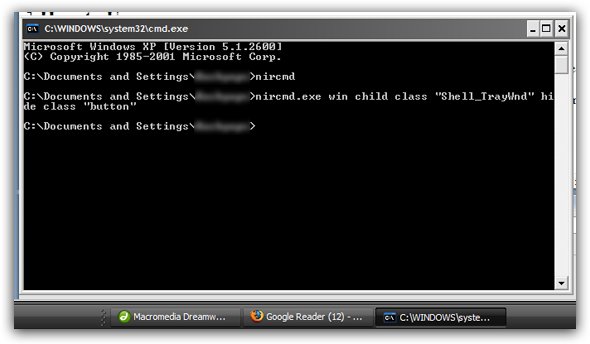
هذه ليست سوى بعض الأمثلة. يمكنك العثور على القائمة الكاملة والمزيد في الملف المضغوط الذي تقوم بتنزيله.
قد تسأل لماذا تريد استخدام أداة سطر الأوامر؟ حسنًا ، إذا كان كل ما يفعله لا يكفي لدفعك ، دعني أقترح بعض مزايا استخدام سطر الأوامر:
- إذا كنت تطمح إلى أن تكون مستخدمًا قويًا ، فستتقن "فن الخطوط القديمة!"
- إنها أسرع ، صدقني ، حتى إذا كان لديك سرعة كتابة جيدة ، فستتمكن من إنهاء عملك بشكل أسرع كثيرًا من خلال سطر الأوامر
- من الأسهل تنفيذ عدد من الإجراءات بشكل مجمّع باستخدام سطر الأوامر. مثل نسخ الملفات إلى الدليل المحدد ثم إعادة تسميتها كلها ببادئة مشتركة.
- من الأسهل إنشاء ملف دفعي وجدولة المهام. دعنا نقول أنك تريد فتح علبة الأقراص المضغوطة في الساعة 2 صباحًا (إنه أمر غريب أعرفه ، يمكنك أن تضحك) كيف ستفعل ذلك؟ استخدم المهام المجدولة في Windows وقم بتشغيل الأمر في الساعة 2 صباحًا. على الرغم من أنك قد لا تكسب الكثير من خلال القيام بذلك ، ولكن هذا فقط لإعلامك بقوة سطر الأوامر.
- يمكنك دمج الأوامر المخصصة الخاصة بك في القوائم.
- يمكنك إنشاء اختصارات وبالتالي مفاتيح اختصار لأوامرك أو ملفات دفعية.
(بواسطة) - فارون كاشياب، مبرمج ، مدون وعشاق للتكنولوجيا ، يكتب أيضًا على مدونته TechCrazy (لقد مر وقت طويل). الآن أنت تعرف أنه رجل مشغول!
أنا فارون كاشياب من الهند. أنا متحمس لأجهزة الكمبيوتر والبرمجة والإنترنت والتقنيات التي تدفعهم. أحب البرمجة وغالبًا ما أعمل على مشروعات في Java و PHP و AJAX وما إلى ذلك.


